华为畅玩7x获取root权限详细步骤是什么?
华为畅玩7X作为一款曾经广受欢迎的中低端机型,凭借全面屏设计和亲民价格吸引了众多用户,对于部分希望深度系统定制、释放手机潜力的用户来说,获取root权限是一个常见需求,root权限可以让用户突破系统限制,删除预装应用、安装自定义ROM、使用高级工具等,但同时也存在一定风险,以下将详细介绍华为畅玩7X获取root权限的完整流程、注意事项及相关风险,帮助用户全面了解并谨慎操作。

获取root权限前的准备工作
在开始root操作前,充分的准备是确保过程顺利、降低风险的关键步骤,具体包括以下内容:
-
备份重要数据
root过程可能导致手机数据丢失,因此需提前备份联系人、短信、照片、应用数据等重要信息,可通过华为云服务、电脑端华为手机助手或第三方工具(如手机自带的“备份”应用)完成备份。 -
检查手机型号与系统版本
确认手机型号为华为畅玩7X(如ANE-AL00、ANE-TL00等),避免型号错误导致操作失败,同时记录当前系统版本(设置-关于手机-软件版本),部分root方法依赖特定系统版本,不同版本可能需要不同的工具或教程。 -
开启开发者选项与USB调试模式
- 开启开发者选项:进入“设置-关于手机”,连续点击“版本号”7次,直到提示“您已处于开发者模式”。
- 开启USB调试:返回“设置-系统-开发人员选项”,勾选“USB调试”选项。
-
下载必要的工具与驱动
根据选择的root方法,提前下载相关工具,并安装华为手机驱动,常见工具包括:- Magisk:当前主流的root工具,支持面具模块化,兼容性较好。
- 华为手机驱动:确保电脑能正确识别手机,可通过华为官方PC套件或第三方驱动工具(如华为驱动精灵)安装。
- 数据线:建议使用原装数据线,确保连接稳定。
-
关闭手机杀毒软件与防火墙
部分杀毒软件可能会拦截root工具的运行,需临时关闭电脑和手机的杀毒软件、防火墙,避免操作中断。
获取root权限的详细步骤
华为畅玩7X获取root权限的主流方法是通过第三方工具(如Magisk)进行刷机,以下是具体操作流程:
使用Magisk进行root(推荐)
Magisk是目前最流行的root工具之一,通过刷入自定义 recovery(如TWRP)或直接刷入Magisk包实现root,且支持系统更新后保留root权限。

步骤1:解锁Bootloader(必要前提)
华为手机默认锁定Bootloader,需先解锁才能刷入第三方镜像。
- 申请解锁码:
- 登录华为开发者官网(https://developer.huawei.com/),注册并实名认证账号。
- 进入“我的设备”,添加设备(需输入手机IMEI号,可在包装盒或“设置-关于手机”中查询)。
- 在“设备解锁”页面同意协议并提交申请,通常等待1-3个工作日会收到解锁码(短信或邮件)。
- 解锁Bootloader:
- 将手机连接电脑,确保已开启USB调试。
- 在电脑上打开命令提示符(CMD)或PowerShell,输入以下命令:
fastboot oem unlock [解锁码]
输入后手机会自动重启,完成解锁(注意:解锁会清除手机所有数据,需提前备份)。
步骤2:安装TWRP Recovery(可选,但推荐)
TWRP是一款第三方自定义Recovery,方便后续刷入Magisk和管理模块。
- 下载对应华为畅玩7X型号的TWRP镜像文件(如
twrp-3.6.2_9-0-ane-al.img),存放于电脑根目录。 - 重启手机至Fastboot模式:关机后长按“音量下键+电源键”进入。
- 在电脑命令提示符中输入:
fastboot flash recovery twrp-3.6.2_9-0-ane-al.img
- 刷入成功后,长按“音量上键+电源键”进入TWRP界面,首次进入需滑动“允许修改”按钮。
步骤3:刷入Magisk包
- 在电脑上下载最新版Magisk APK(如
Magisk-v26.0.apk),并传输至手机存储根目录。 - 在TWRP界面选择“Install”,找到并点击Magisk APK文件,滑动确认刷入。
- 刷入完成后返回TWRP主界面,选择“Reboot System”重启手机。
- 首次重启较慢,进入系统后打开Magisk应用,点击“安装”->“直接安装”,完成root授权。
步骤4:验证root权限
在手机上安装“Root Checker”应用,打开后点击“Verify Root”,若显示“Root access is properly installed”则说明root成功。
使用一键root工具(风险较高,不推荐)
部分用户可能选择一键root工具(如KingRoot、Root大师等),操作相对简单,但存在捆绑软件、系统不稳定、后续难更新等问题,仅建议对root完全不了解的新手尝试。
- 下载并安装一键root工具(需开启“未知来源应用安装”权限)。
- 打开工具,点击“一键root”,等待自动完成(过程中手机会多次重启)。
- 完成后使用Root Checker验证权限。
root后的常见操作与风险控制
root成功后,用户可根据需求进行以下操作,但需注意风险控制:
-
删除预装应用
通过“应用管理”或“Magisk Hide”禁用或删除预装应用,避免误删系统核心应用(如华为服务框架),导致功能异常。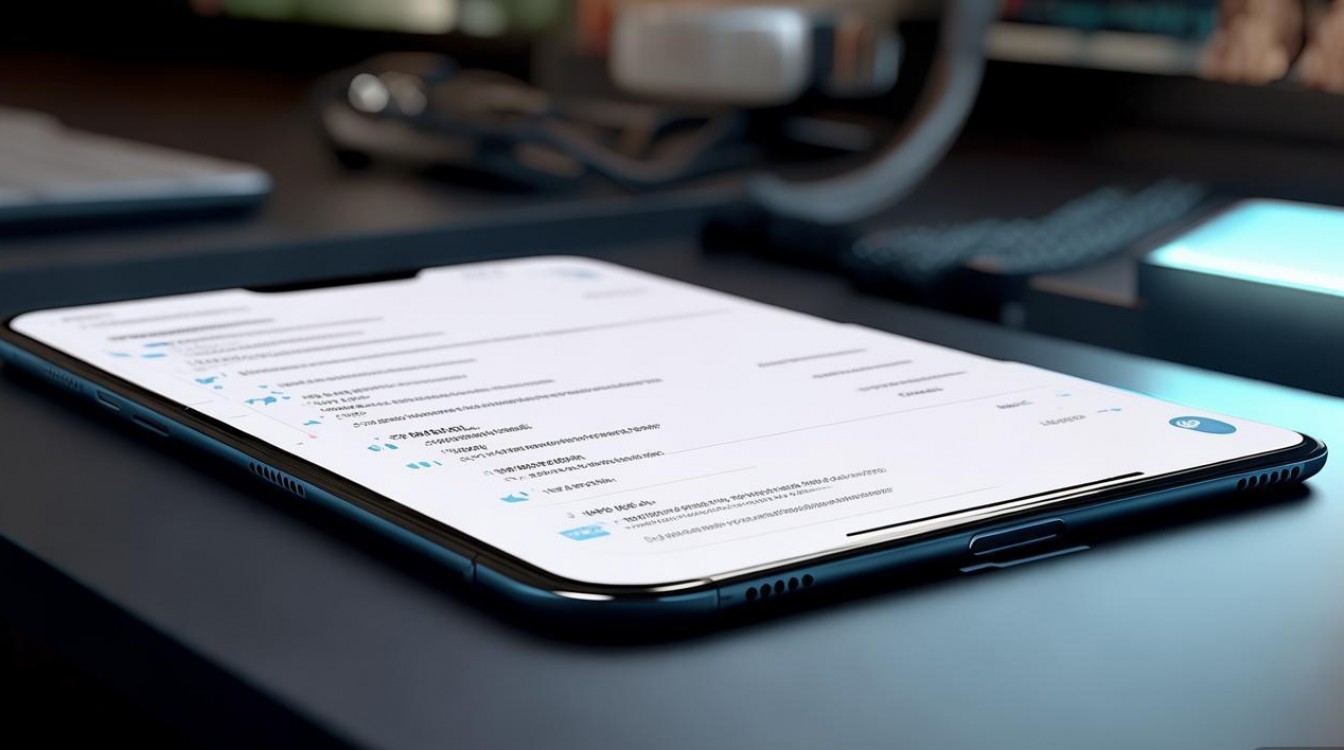
-
安装Xposed框架
若需使用模块化功能(如状态栏修改、广告屏蔽),可在Magisk中安装“LSPosed”框架,替代传统的Xposed框架,兼容性更好。 -
使用Magisk Hide
部分银行、支付类应用会检测root环境,可通过Magisk Hide隐藏root状态,具体路径:Magisk应用-“设置”-“Magisk Hide”,添加需要隐藏的应用。 -
风险控制
- 系统不稳定:root后可能出现耗电快、闪退等问题,建议先安装基础模块,逐步测试。
- 失去官方保修:root后华为官方将不再提供保修,需谨慎权衡。
- 安全风险:root后系统权限开放,需警惕恶意软件,建议安装安全软件并定期扫描。
root失败或问题的解决方法
若root过程中出现问题,可尝试以下解决方案:
- 提示“解锁失败”:检查解锁码是否正确,或重新申请解锁码(华为每月限制5次解锁)。
- TWRP无法进入:确认下载的TWRP镜像是否匹配型号,尝试重新刷入或使用fastboot命令清除缓存。
- root后无权限:可能是Magisk刷入不完整,重新进入TWRP刷入最新版Magisk ZIP包(非APK)。
- 变砖:若手机无法开机,可进入Fastboot模式刷入官方固件恢复(需提前下载对应版本固件)。
相关问答FAQs
问题1:root后可以接收华为官方系统更新吗?
答:无法直接接收OTA更新,root会修改系统分区,导致官方更新检测到异常并拒绝推送,若需更新,可先通过Magisk卸载root,或手动下载官方固件刷入(需先锁定Bootloader)。
问题2:root如何恢复到未root状态?
答:恢复未root状态有两种方式:
- 通过Magisk卸载:打开Magisk应用,点击“卸载”->“完全卸载”(会清除root相关文件),重启后系统恢复原状。
- 刷入官方固件:若Magisk卸载失败,需下载官方固件包,通过华为官方PC套件或Recovery模式刷入,此方法会清除所有数据,需提前备份。
版权声明:本文由环云手机汇 - 聚焦全球新机与行业动态!发布,如需转载请注明出处。




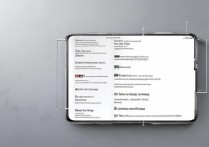
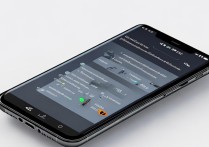
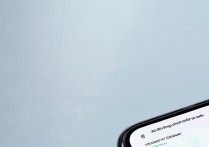





 冀ICP备2021017634号-5
冀ICP备2021017634号-5
 冀公网安备13062802000102号
冀公网安备13062802000102号